win7玩游戏突然断网怎么办 win7系统玩游戏时频繁断网怎么办
更新时间:2023-11-14 15:53:39作者:yang
win7玩游戏突然断网怎么办,当我们沉浸在游戏的世界中,突然遭遇断网问题时,无疑会让我们感到沮丧和困惑,特别是在使用win7系统玩游戏时频繁断网,更是让人苦恼不已。不必担心有一些简单而有效的方法可以帮助我们解决这个问题。在本文中我们将探讨一些解决win7玩游戏突然断网的方法,希望能给大家带来一些帮助和启示。
解决方法:
第一种:可能系统休眠
1、第一步:右击电脑连接图标。
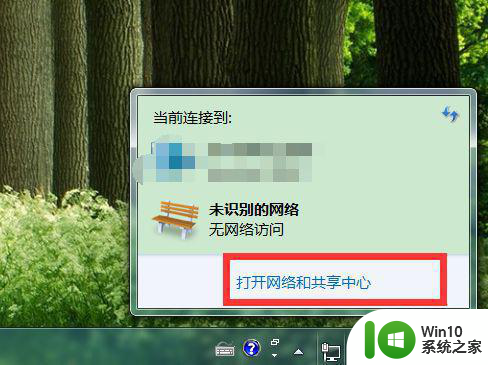
2、第二步:打开网络管理中心,找到网络适配器。
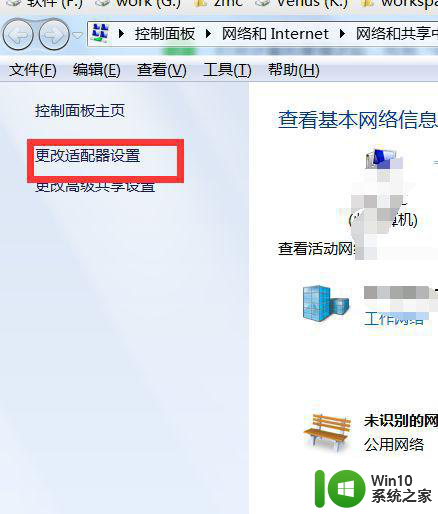
3、第三步:在本地连接里面右键,属性。
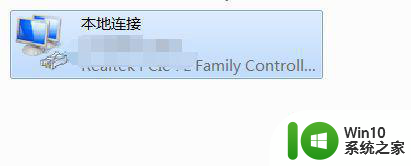
4、第四步:点击弹出框的设置界面。
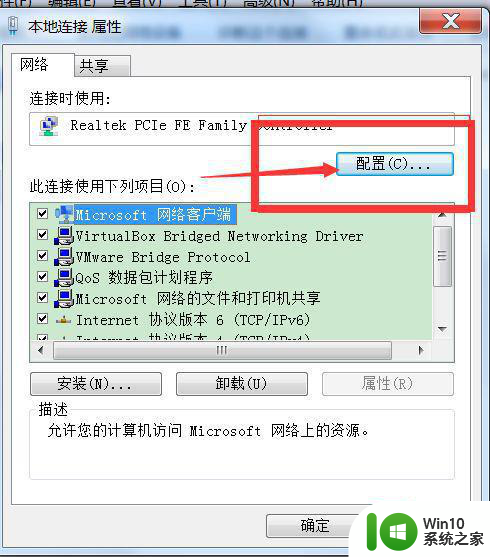
5、第五步:在设置里面,找到电源管理,把“允许计算机关闭设备以节约电源关掉“,的选项不选。
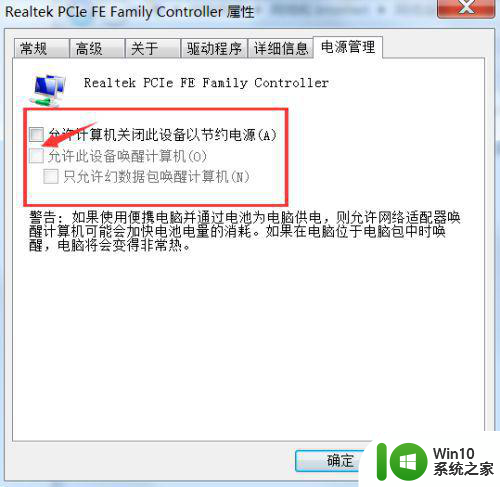
6、第六步:确定就可以了。
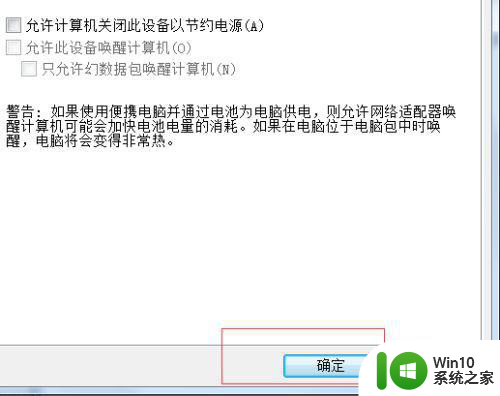
第二种:中断值打开
1、第一步:一样是来到适配器,右键进入属性。
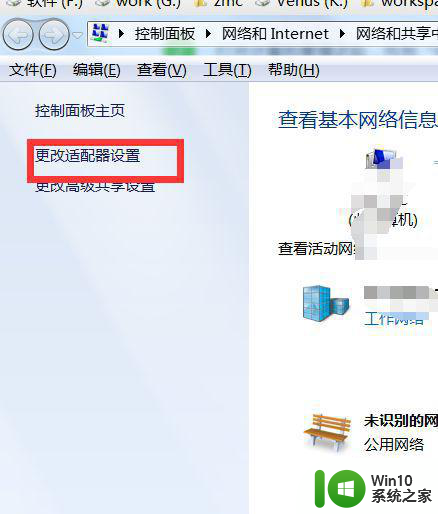
2、第二步:在配置里面找到高级。
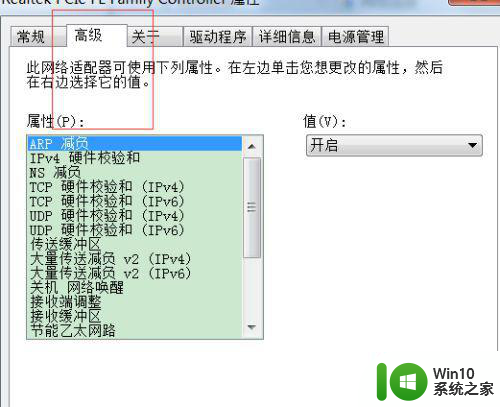
3、第三步:找到中断调整,将值改为关闭,确定就ok了。
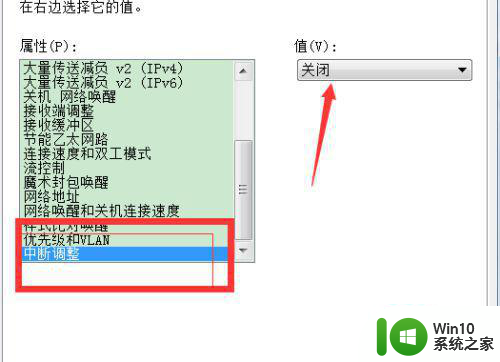
以上就是win7玩游戏突然断网怎么办的全部内容,如果遇到这种情况,你可以按照以上步骤解决,非常简单快速。
win7玩游戏突然断网怎么办 win7系统玩游戏时频繁断网怎么办相关教程
- win7系统老断网如何解决 win7电脑断网频繁怎么办
- win7为什么玩联盟老断网掉线 win7联盟游戏频繁断网如何解决
- 笔记本win7电脑网络连接后老是断网解决方法 win7笔记本电脑网络连接频繁断网怎么办
- win7网络不稳定老掉线怎么办 win7系统网络频繁断开怎么解决
- win7笔记本电脑玩游戏老是断网但是有网解决方法 win7笔记本电脑玩游戏断网问题解决方法
- win7如何设置睡眠不断网 win7系统怎么设置休眠不断网
- window7中玩GTA5游戏时频繁闪退怎么办 如何解决在win7系统中玩GTA5游戏时经常卡死闪退的问题
- 笔记本电脑win7上网一段时间游戏就断网了怎么办 笔记本电脑win7游戏断网解决方法
- window7无线网卡连接无线网老是断网怎么修复 Windows 7 无线网卡频繁断网怎么解决
- 解决win7电脑总是无故自动断网的方法 如何解决win7电脑频繁断网的问题
- Win7打开360断网急救箱无法修复网络问题怎么办 Win7打开360断网急救箱网络异常无法连接网络的解决方法
- 无限网卡win7频繁出现默认网关不可用怎么解决 win7无限网卡频繁出现默认网关不可用怎么办
- window7电脑开机stop:c000021a{fata systemerror}蓝屏修复方法 Windows7电脑开机蓝屏stop c000021a错误修复方法
- win7访问共享文件夹记不住凭据如何解决 Windows 7 记住网络共享文件夹凭据设置方法
- win7重启提示Press Ctrl+Alt+Del to restart怎么办 Win7重启提示按下Ctrl Alt Del无法进入系统怎么办
- 笔记本win7无线适配器或访问点有问题解决方法 笔记本win7无线适配器无法连接网络解决方法
win7系统教程推荐
- 1 win7访问共享文件夹记不住凭据如何解决 Windows 7 记住网络共享文件夹凭据设置方法
- 2 笔记本win7无线适配器或访问点有问题解决方法 笔记本win7无线适配器无法连接网络解决方法
- 3 win7系统怎么取消开机密码?win7开机密码怎么取消 win7系统如何取消开机密码
- 4 win7 32位系统快速清理开始菜单中的程序使用记录的方法 如何清理win7 32位系统开始菜单中的程序使用记录
- 5 win7自动修复无法修复你的电脑的具体处理方法 win7自动修复无法修复的原因和解决方法
- 6 电脑显示屏不亮但是主机已开机win7如何修复 电脑显示屏黑屏但主机已开机怎么办win7
- 7 win7系统新建卷提示无法在此分配空间中创建新建卷如何修复 win7系统新建卷无法分配空间如何解决
- 8 一个意外的错误使你无法复制该文件win7的解决方案 win7文件复制失败怎么办
- 9 win7系统连接蓝牙耳机没声音怎么修复 win7系统连接蓝牙耳机无声音问题解决方法
- 10 win7系统键盘wasd和方向键调换了怎么办 win7系统键盘wasd和方向键调换后无法恢复
win7系统推荐
- 1 风林火山ghost win7 64位标准精简版v2023.12
- 2 电脑公司ghost win7 64位纯净免激活版v2023.12
- 3 电脑公司ghost win7 sp1 32位中文旗舰版下载v2023.12
- 4 电脑公司ghost windows7 sp1 64位官方专业版下载v2023.12
- 5 电脑公司win7免激活旗舰版64位v2023.12
- 6 系统之家ghost win7 32位稳定精简版v2023.12
- 7 技术员联盟ghost win7 sp1 64位纯净专业版v2023.12
- 8 绿茶ghost win7 64位快速完整版v2023.12
- 9 番茄花园ghost win7 sp1 32位旗舰装机版v2023.12
- 10 萝卜家园ghost win7 64位精简最终版v2023.12